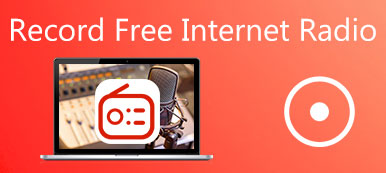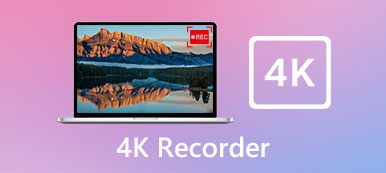Oyununuzu kaydetmek ve yakın zamanda YouTube / Twitch ile paylaşmak popüler olmuştur. Harika püf noktalarını ve ipuçlarını gösterebilir, eğlenceli içerik oluşturabilir ve hatta para kazanabilirsiniz.
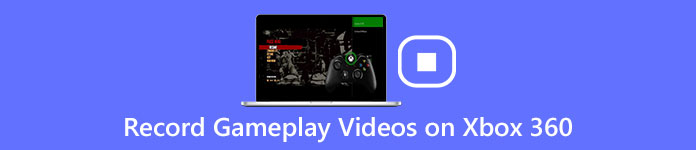
Bir Xbox 360 oyununu kaydetmek için bir yakalama kartı satın alabilir veya Xbox 360 oyun anları için profesyonel bir ekran kaydedici kullanabilirsiniz.
hakkında ayrıntılı adımları bilmiyorsanız Xbox 360'te oyun videoları nasıl kaydedilir, sadece bu sayfada okuyun.
Yukarıda bahsedilen her iki yöntem de bu yazıda tanıtılmaktadır.
Oyun kaydı için bu eğitime göz atın ve Xbox 360 oyununu yakalamak için tercih ettiğiniz yöntemi edinin.
- Bölüm 1: Xbox 360'ı Yakalama Kartı Olmadan Kaydetme
- Bölüm 2: Bir Yakalama Kartıyla Xbox 360 Nasıl Kaydedilir
- Bölüm 3: Xbox 360 Oyun Kaydı SSS
Bölüm 1: Xbox 360'ı Yakalama Kartı Olmadan Kaydetme
Bir yakalama kartı için 200 ABD dolarına kadar olan ücreti ödemek istemiyorsanız, videolarınızı bir ekran kaydedici kullanarak Xbox 360'ta kaydedebilirsiniz. Burada dikkate almanız için iki farklı ekran yakalama aracı öneriyoruz: Apeaksoft Ekran Kaydedici ve Snagit.

4,000,000 + Yüklemeler
Xbox 360 videosunu bir metin kutusu, ok, vurgu ve daha fazlasıyla açıklama ekleme desteği.
Kayıt alanını ve ekran boyutunu serbestçe özelleştirin.
Sistem sesini, mikrofon sesini veya her ikisini de serbestçe kaydedin.
Masaüstü ayarları, oyun etkileşimleri, çevrimiçi sohbet vb. dahil olmak üzere tüm ekran etkinlikleri kaydedilebilir.
Apeaksoft Ekran Kaydedici ile Xbox 360 oyununu nasıl kaydedeceğinizi öğrenmek için sonraki ipuçlarını izleyin.
1. AdımApeaksoft Ekran Kaydediciyi indirin ve yükleyin
İşletim sisteminiz farklı olduğundan, yukarıdaki bağlantılarla bu ekran yakalama aracını Windows veya Mac'te indirin. Ardından, Xbox 360 oyun videolarını kaydetmek için bu yazılımı bilgisayarınıza kurun ve başlatın.
2. AdımVideo Kaydedici'ye girin ve kayıt ayarlarını yapın.
Menü ekranından "Video Kaydedici" yi seçin ve önceden bir kayıt alanı seçin. Tam ekran, özel bölge veya ön ayar alanı ile Xbox 360 ekranını kaydedebilirsiniz.
Ardından sesinizi videoya kaydetmek isteyip istemediğinize karar verebilirsiniz. Değilse, Mikrofonu kapatın ve Sistem Sesini her zamanki gibi koruyun. Ve kayda başlamak için "REC" düğmesine tıklayın.
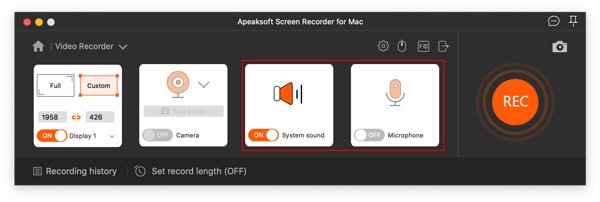
3. AdımVideoyu kaydedin ve önizleyin
Kayıt işlemi sırasında, ayarlamalar yapmak için "Duraklat" düğmesini tıklayabilir ve kenarlık ve çizgiler çizmek, metinler ve toz efekti eklemek, anlık görüntüler çekmek vb. için düzenleme araçlarını kullanabilirsiniz. Ardından, kayıtlarınızı kaydetmek için "Son" düğmesini tıklayın. İşler.
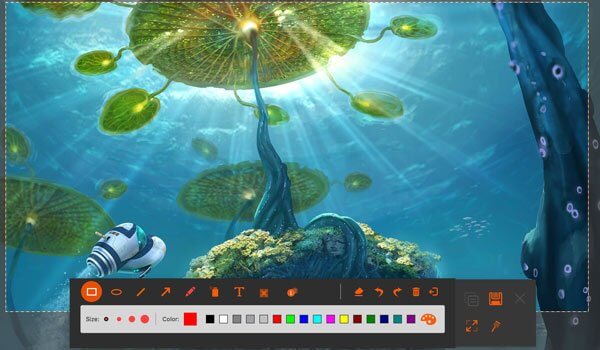
4. AdımKaydınızı oluşturun.
Aşağıdaki pencerede, kaydedilen videoyu kayıt geçmişinde görebilirsiniz. Ve videoyu dosyalarken oynatmanıza, yeniden adlandırmanıza, silmenize ve diğer platformlarda paylaşmanıza izin verilir.

Snagit ile Xbox 360'te video kaydetme
Snagit, Xbox 360 oynanışı, YouTube çevrimiçi filmleri, web kamerası videoları vb. Dahil, hemen hemen tüm ekran videolarını PC'nize kaydetmenizi sağlar. Snagit, kayıt ve düzenleme işlemlerinizi kolay bir şekilde yapmayı amaçlamaktadır. Program hem Windows hem de Mac ile çalışır. Ayrıca, Snagit, MP4, MKV, MOV ve benzeri birçok video formatı için de kullanılabilir. Ayrıca en iyisini bilmek isteyebilirsiniz. Snagit alternatifleri.
- Xbox 360 oyun videolarını veya diğer ekran videolarını yüksek çözünürlükte kaydedin.
- Kaydedilen oyun videosuna özel efektler ve pullar ekleme desteği.
- Hem Windows hem de Mac sistemiyle uyumludur.
Xbox 360 ekranınızı Snagit ile nasıl kaydedeceğinize dair genel bir kılavuz:
1. AdımSnagit'i yükleyin ve başlatın
Bu ekran kaydediciyi bilgisayarınıza indirdikten sonra yüklemek için talimatları izleyin. Daha sonra bu masaüstü kaydediciyi başlatmak için tıklayın.
2. AdımXbox 360 videosu kaydedin
Videoları doğrudan Xbox 360'a kaydetmek için Snagit'in ana ekranındaki "Başlat" düğmesine dokunun.
Kayıt sırasında oyun videolarına çizimler yapabilir ve açıklamalar ekleyebilirsiniz.
3. AdımOyun videosunu önizleyin
Bundan sonra, kaydedilen Xbox 360 videosunu büyüterek önizleyebilirsiniz. Snagit'in yüksek çözünürlük özellikleri, videoyu bulanıklaştırmadan kaydetmenizi sağlar.
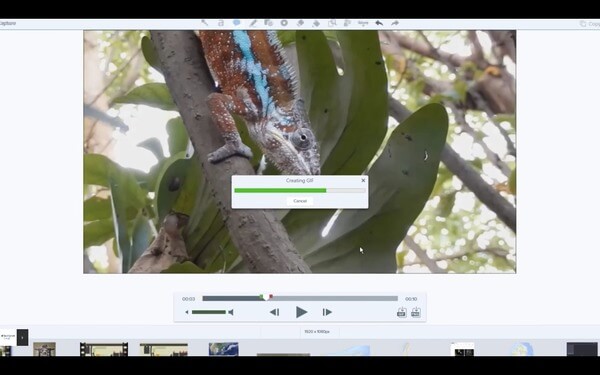
Mac kullanıcıları buraya geliyor Mac'te screencast video ve ses Xbox 360 oyun için şimdi.
Bölüm 2: Xbox 360 bir yakalama kartıyla nasıl kaydedilir?
Bir yakalama kartında kayıt ve akış yetenekleri vardır ve Xbox 360 ekranınızı yüksek çözünürlükte kaydetmenizi sağlar. Profesyonel bir oyun oyuncusuysanız, bir yakalama kartı kullanmak daha iyi bir seçim olmalıdır. Ayrıca, PCI yakalama kartı oyun videolarını USV yakalama kartına kıyasla daha kaliteli ve daha hızlı çalışma hızında kaydedecek ve aynı zamanda daha yüksek ücret alacaktır.
Şimdi Xbox 360 oyununu bir yakalama kartıyla nasıl kaydedeceğinizi öğrenmeye başlayalım:
1. Adımnesneleri hazırlayın
İhtiyacınız olacaklar: bir yakalama kartı (tercihinize göre PCI veya USB), bir USB kablosu, İki HDMI kablosu ve cihazınızın bir ağ bağlantısına sahip olduğundan emin olun.
2. AdımDijital ekipmanınızı bağlayın
Bir HDMI kablosunu yakalama kartının "Giriş" bağlantı noktasına bağlayın ve ardından "Çıkış" bağlantı noktasını bilgisayarınıza bağlayın. Ve yakalama kartını ve bilgisayarı bağlamak için USB kablosunu takın.

3. AdımXox 360 videosu kaydedin
Videoları Xbox 360'te kaydetmeye başlamadan önce, önce uygun bir kayıt çözünürlüğü ayarlayın. Sonra Xbox 360'inizi her zamanki gibi çalın.
4. AdımKaydı düzenleyin ve paylaşın
Kayıt yapıldıktan sonra, iyi bir Xbox 360 oyununu video düzenleyiciyle kırpıp birleştirebilirsiniz. Son olarak, kaydedilmiş oyununuzu sosyal web sitelerinize yükleyin.
Şunlar da İlginizi Çekebilir:Bölüm 3: Xbox 360 Oyun Kaydı SSS
Soru 1. Xbox 360'ta oyun oynarken kendinizi nasıl kaydedersiniz?
Sen indirebilirsiniz Apeaksoft Ekran Kaydedici ve ardından "Video Kaydedici"yi seçin. Kayıt ayarlarını yaparken, kendinizi kaydetmek için lütfen "Web Kamerasını" açın ve oyuna seçici bir kayıt penceresi ile başlayın. Ardından, Xbox 360'ta oyun oynarken kendinizi kaydedebilirsiniz.
Soru 2. Youtuber'lar Xbox oynanışını nasıl kaydediyor?
Youtuberlar için en çok tavsiye edilen oyun kaydedici Apeaksoft Ekran Kaydedici. Kaydedilmiş oyun anlarınızı burada yüksek kaliteli ve profesyonel araçlarla kaydedebilir, düzenleyebilir ve paylaşabilirsiniz.
Soru 3. Xbox için herhangi bir ekran kayıt uygulaması var mı?
Telefonunuzdaki uygulama marketinden Dr.Fone, Display Recorder, Wondershare MirrorGo ve daha fazlasını deneyebilirsiniz.
Sonuç
Bir yakalama kartı, daha yüksek tanımlı bir Xbox 360 kazanmanıza yardımcı olsa da, iyi bir yakalama kartı için ödemeler çok pahalı olacaktır. Dürüst olmak gerekirse, bir ekran kaydedici ile şunları da yapabilirsiniz: Xbox 360 oyununu yüksek kalitede kaydedin. Ve daha da önemlisi, Apeaksoft Ekran Kaydedici ücretsiz bir deneme için mevcuttur, bu nedenle Xbox 360 oyununu kaydetmek için herhangi bir ödeme yapmanız gerekmez.
Videolarınızı Xbox 360'a kaydetmeyi başardınız mı? Lütfen deneyimlerinizi ve sorunlarınızı aşağıdaki yorumlarda paylaşın. Bu makaleyi beğendiyseniz, Twitter veya Facebook üzerinden arkadaşlarınızla paylaşmayı unutmayın.